
时间:2021-02-06 03:06:19 来源:www.win10xitong.com 作者:win10
windows系统已经非常普及了,而且稳定性也相当的高。但是还是会遇到很多问题,比如win10系统外接usb摄像头怎么打开就是其中一个。对于一些平时动手能力比较强的用户可能都不能很好的解决win10系统外接usb摄像头怎么打开的问题,万一现在又找不到懂行的来解决,我们就只好自己来动手处理这个win10系统外接usb摄像头怎么打开的问题了,我们只需要参考这个操作方法:1、首先查看一下相机权限有没有开启。"win+i"快捷键打开设置窗口,这时候我们就可以看到隐私下方的相机了,点击它。2、左侧栏找到相机,右侧我们就可以看到此设备的相机的访问权限已关闭,点击更改就很轻易的把这个问题解决了。下面的内容就是今天小编给大家带来的win10系统外接usb摄像头怎么打开的解决伎俩。
如何打开win10系统的外置usb摄像头
1.首先检查摄像头权限是否开启。' win i '快捷键打开设置窗口,此时我们可以在隐私下看到摄像机,并点击它。
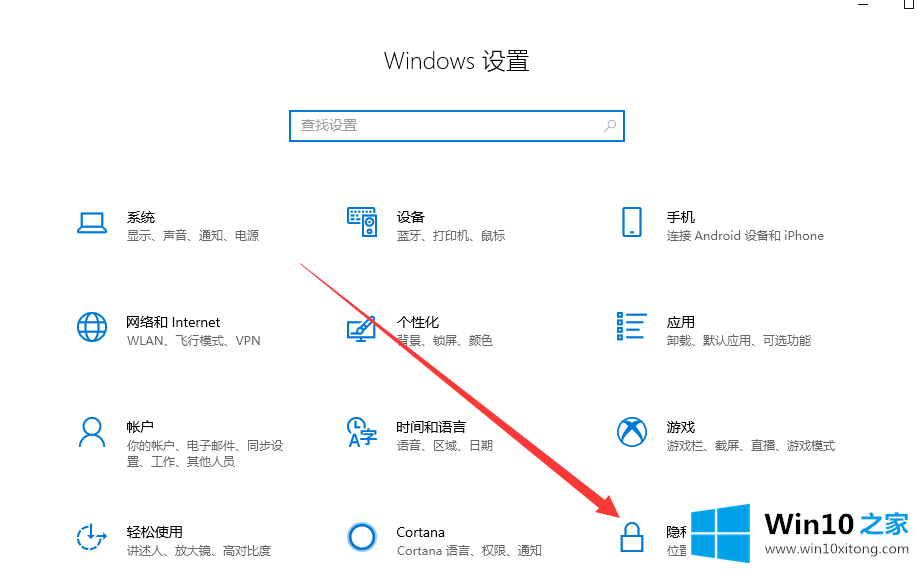
2.找到左栏的摄像头,可以看到这个设备的摄像头的访问权已经关闭。单击更改。
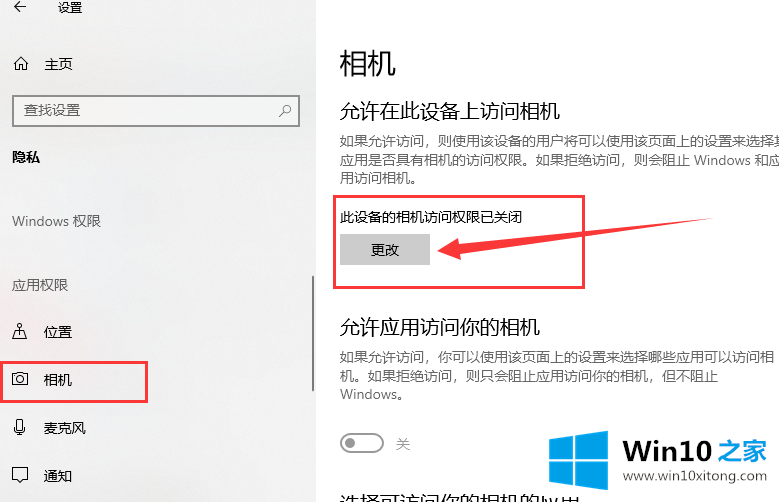
3.选择打开,然后就可以打开摄像头了。
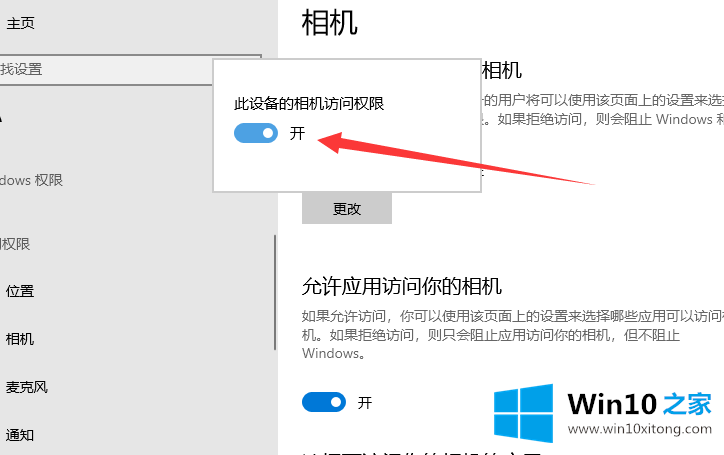
4.在小娜搜索框中输入摄像头,然后单击它打开电脑摄像头。我们也可以右键单击以将相机应用程序固定到开始屏幕或任务栏。
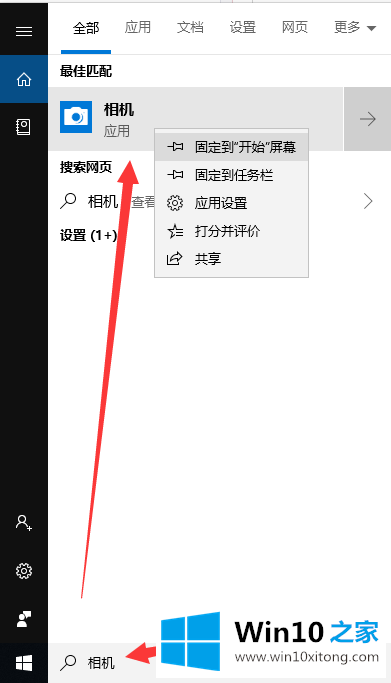
5.如果安装了摄像头或者没有显示,很可能是没有安装驱动。如果安装了摄像头驱动,可以正常使用。
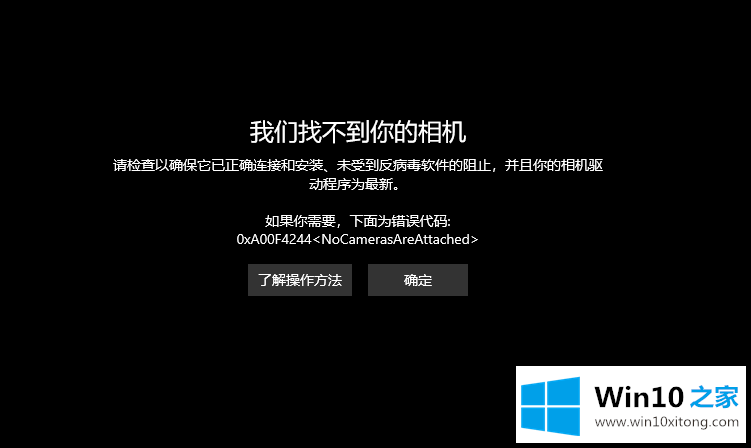
6.安装驱动程序的方法是右键单击这台电脑,选择管理单击左侧的设备管理器展开映像设备右键单击设备名称选择更新驱动程序软件。
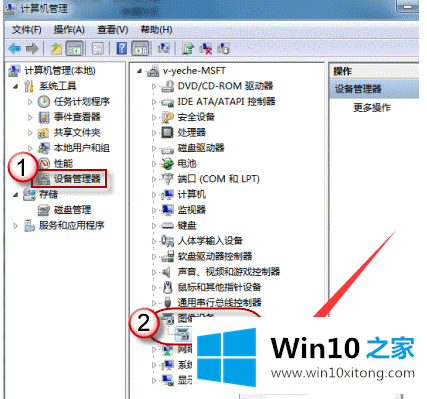
7.选择自动搜索以更新驱动程序,并等待更新完成
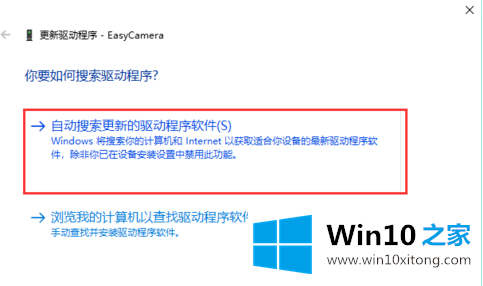
以上是如何打开win10系统的外置usb摄像头。
对于win10系统外接usb摄像头怎么打开的问题大家是不是根据小编在上文提供的方法步骤完美的解决了呢?希望这篇文章对你有所帮助,谢谢大家对本站的支持。